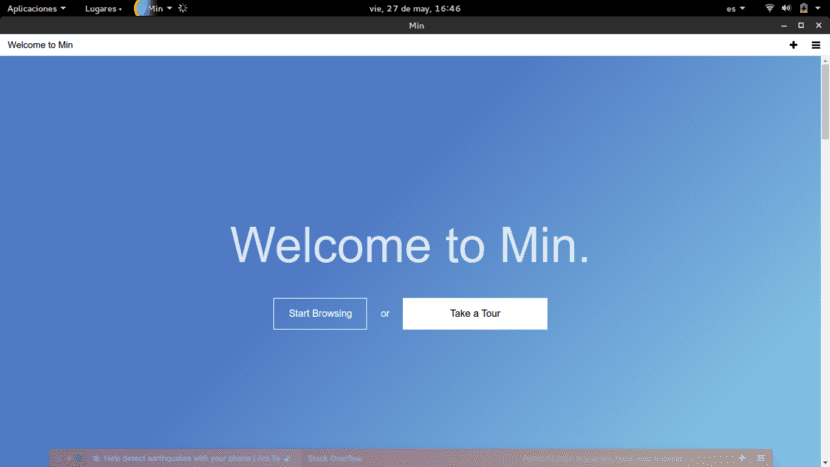
私たちが今日インターネット上に持っている情報の量は 計り知れない。 些細なことのように思えるかもしれませんが、20年前には、これほど大量の情報にアクセスできるとは考えられませんでした。
別の見方をすれば、非常に多くの情報が利用可能ですが、多くの場合、何かが行われていません。 より具体的な情報を見つけるのは難しい。 インターネット上で解決策を見つけたいという問題がありますが、このテーマについて話している投稿が非常に多いため、多くの情報をどうすればよいかわかりません。 したがって、この記事では、 最小とは、あなたができるインテリジェントなブラウザ すぐに情報を探す。 Ubuntuにインストールする方法を説明します。
ミンのキャッチフレーズは 「分、スマートブラウザ」、多分これはすでにそれを要約しています。 そして、それはミンの検索バーで、私たちが見つけることができるということです 私たちの質問への即時の答え、から情報を取得する DuckDuckGoこれは、ウィキペディアの情報、計算機、および必要な特定の情報を提供できるさらに多くの興味深いサイトにアクセスできることを意味します。 ここで私たちがミンに尋ねた例を見ることができます 「GNUとは」:
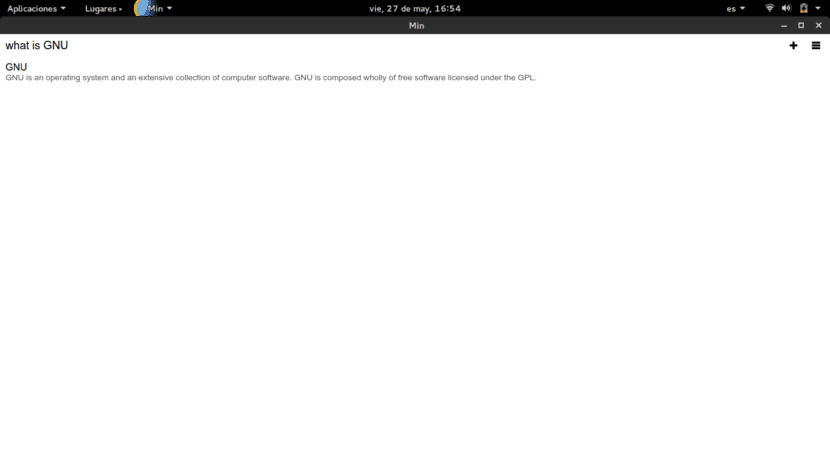
分でまつげ
Minは非常に便利なタブシステムを使用しているため、長い間アクセスしていないタブも含め、すべてのタブのリストを表示できます。 次の画像でわかるように、[新しいタスク]ボタンをクリックすると、新しいタスクまたはタブを開始できます。
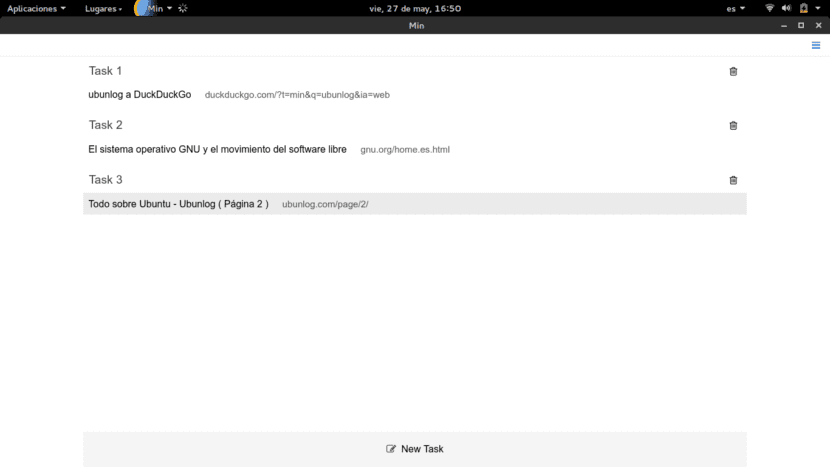
広告かどうか?
Minの最も実用的な機能のもうXNUMXつは、Min自身の広告をブロックまたはブロック解除できることです。したがって、広告が気になるかどうかに関係なく、Minには解決策があります。
UbuntuへのMinのインストール
Minのインストールは簡単です。 に行くだけ その公式ウェブサイト、上または下のボタンを最後までクリックします(同じです)。 最小ダウンロード。 どのように表示されますか、ファイルがダウンロードされます .deb、 ダウンロードしたら、ファイルをダブルクリックするだけで十分です。 debファイル ソフトウェアセンターが自動的に開き、インストールを続行する準備が整います。

簡単ですよね? 特定の情報をすばやく見つけるためにブラウザが必要な場合は、この記事がお役に立てば幸いです。 問題がある場合は、コメントセクションに残してください。 次回まで😉
ダウンロードして、どのように機能するかを確認します。 クローム以外のものが欲しい